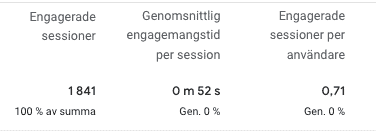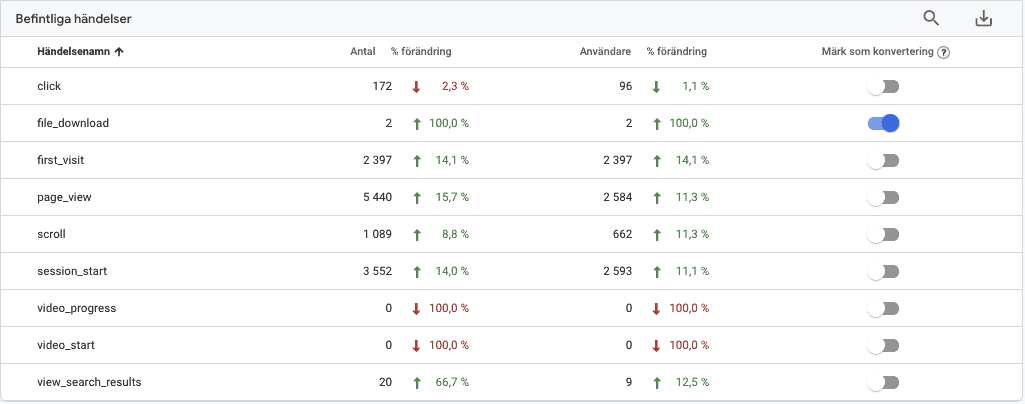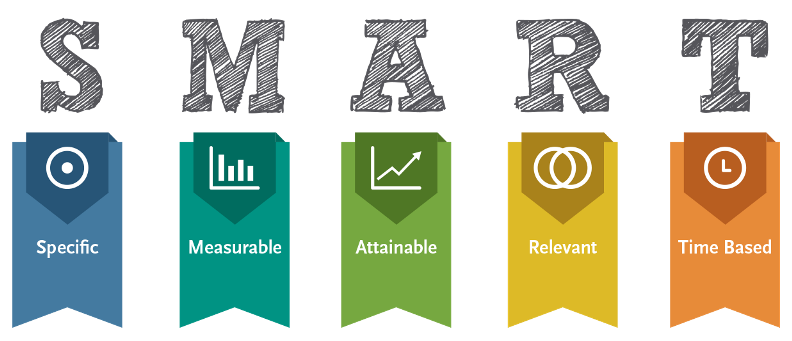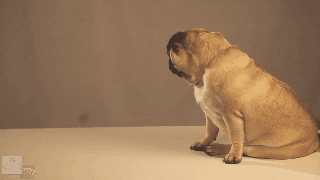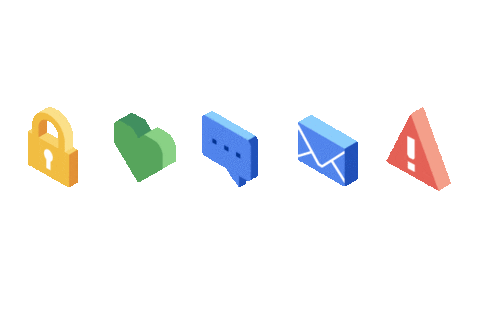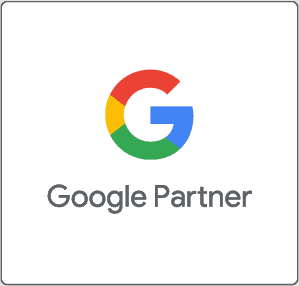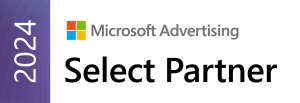Google Looker Studio – 6 funktioner vi gillar!
Last updated: februari 7, 2025
I takt med att konkurrensen ökar och trender förändras, blir det allt viktigare för företag att bli mer datadrivna. För att fatta välgrundade beslut är det avgörande att ha en överblick över företagets prestationer och affärsutveckling. Med visualiseringsverktyget Looker Studio (tidigare Google Data Studio) kan du skapa skräddarsydda rapporter och samla all viktig data för din verksamhet på ett och samma ställe.
I detta blogginlägget kommer jag att dela med mig av några tips som jag tycker om att använda i rapporterna som jag skapar till mina kunder, så häng med!
1. Färgverktyg – för en enhetlig design
Innan jag påbörjar arbetet med en rapport analyserar jag alltid det visuella på hemsidan. För att skapa en professionell och enhetlig rapport så anpassar jag rapportens utseende efter företagets grafiska profil – logotyp, typsnitt och färger. För att hitta rätt färger använder jag ColorZilla, ett plugin i Chrome som låter dig välja färgkoder direkt från en webbsida. Med hjälp av pipetten i verktygsfältet kan du enkelt klicka på en färg och få hex-koden direkt. Detta hjälper till med att välja bakgrund, sekundära färger och textfärg vilket resulterar i en rapport som följer företagets grafiska profil.
2. Förtydliga mätvärden!
Alla avdelningar är inte lika bekanta med digitala termer som CTR, avvisningsfrekvens eller genomsnittlig sessionslängd. För att göra rapporterna mer pedagogiska kan du lägga till popup-rutor som ger korta förklaringar när användaren håller muspekaren över en ikon.
För att skapa en popup-ruta klickar du uppe i menyn på:
- Gruppvisualieringar och – komponenter(Se bilden nedan på hur det ser ut)
- Klicka på + Se fler
- Välj skapa en egen visualiering
- Ange gs://siavak-visualizations/popup som manifestsökväg
Nu kan du designa popup-fönstret och lägga till den information du vill förtydliga!
3. Blended data – kombinera datakällor för bättre insikter
Looker Studio hämtar som standard data från en källa i taget, men med blended data kan du kombinera flera källor för att skapa mer insiktsfulla rapporter. För att detta ska fungera krävs en join key – en gemensam nämnare i de olika datakällorna.
Exempel:
Kombinera sökvolym & position från Ahrefs med impressions, clicks & CTR från Google Search Console. Då kan du analysera hur förändringar i SERP:en eller sökvolymer påverkar klick och impressions.
Hur du går tillväga för att kombinera data har vi ett tidigare blogginlägg som går igenom steg för steg hur man gör.
4. Anpassa sidstorlek för en snyggare rapport
Det är innehållet som är viktigast i en rapport, men en välstrukturerad layout gör den mer lättläst. Jag har sett många flersidiga rapporter där sidorna inte är anpassade efter innehållet, vilket skapar onödigt tomrum eller plottriga layouter.
Såhär gör du för att anpassa sidstorleken:
- För hela rapporten: Gå till Utseende i högerpanelen och justera bakgrundsstorleken.
- För enskilda sidor: Gå till Sida > Aktuella sidinställningar och anpassa sidstorleken efter innehållet.


Så här vill du att din rapport ska sluta Inte så här med en massa tom yta
5. Jämför och analysera med datumintervaller
Siffror är helt meningslösa om där inte finns något sammanhang till dem! För att verkligen visa resultat och skapa en förståelse är det viktigt att jämföra mellan olika tidsintervaller:
Använd datumintervallsfunktionen för att jämföra:
- Föregående period
- Föregående år
- Anpassade datumintervall
Tänk på: Varje visualisering i rapporten ska ge insikter och svara på någon form av fråga. Ställ dig alltid frågan: “Hur hjälper denna data oss att ta bättre beslut?”
6. Schemalägg rapporter så att ni får rapporten automatiskt!
För att säkerställa att rätt personer får rapporterna i tid kan du schemalägga utskick direkt till deras e-mail i Looker Studio.
Så här gör du:
- Klicka på Dela > Schemalägg e-postleverans
- Välj om hela rapporten eller utvalda sidor ska skickas
- Lägg till ämne och skriv ett meddelande
- Ställ in startdatum, klockslag och frekvens (t.ex. varje månad)
Nu skickas rapporten automatiskt, och du har en sak mindre att tänka på!
Bonus: Extra tips för bättre Looker Studio-rapporter
Förutom tipsen ovan så vill jag bjuda på några bonustips som kan underlätta din vardag när det kommer till rapportering!
- Parameterstyrda filter – Låt användarna välja egna filter direkt i rapporten, t.ex. Kanaler, kampanjer eller länder. På detta sättet kan rapporten användas av flera om man exempelvis arbetar på olika marknader.
- Jämförelsedata på “scorecards” – Lägg till jämförelsedata och färgkodning för att snabbt visa om ett mätvärde har gått upp eller ner. Detta skapar en enkel översikt på hur det faktiskt har gått!
- Data från andra källor? Inga problem! – Om du exempelvis har data som samlas i ett Google Sheets kan du enkelt importera detta och lägga till i din Looker.
Att följa upp digital närvaro är ett kontinuerligt arbete. Genom att analysera nuläget, planera aktiviteter och följa upp resultat kan du optimera din strategi och nå dina mål.
Vill du ha fler tips på hur du kan anpassa Looker Studio-rapporter för dina behov? Hör av dig så hjälper vi dig gärna!